- Ordinateurs et électronique
- Appareils photo et caméscopes
- Accessoires pour appareils photo
- Rollei
- Compactline 90
- Mode d'emploi
▼
Scroll to page 2
of
27
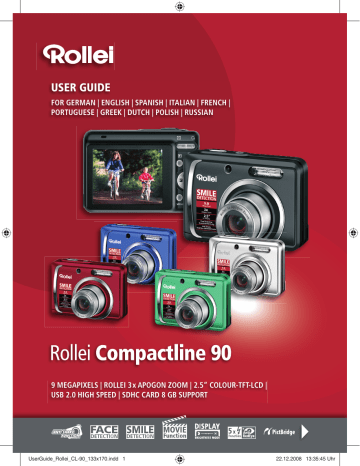
USER GUIDE
FOR GERMAN | ENGLISH | SPANISH | ITALIAN | FRENCH |
PORTUGUESE | GREEK | DUTCH | POLISH | RUSSIAN
9 MEGAPIXELS | ROLLEI 3 x APOGON ZOOM | 2.5“ COLOUR-TFT-LCD |
USB 2.0 HIGH SPEED | SDHC CARD 8 GB SUPPORT
UserGuide_Rollei_CL-90_133x170.indd 1
22.12.2008 13:35:45 Uhr
DÉCLARATION FCC
Cet appareil est conforme à l’article 15 des Réglementations de la FCC. L’utilisation est
subordonnée aux deux conditions suivantes :
(1) Cet appareil ne doit pas provoquer d’interférences nuisibles, et
(2) Cet appareil doit accepter toute interférence reçue, y compris des interférences qui
peuvent provoquer un fonctionnement non désiré.
Remarque :
Cet appareil a été testé et reconnu conforme aux normes applicables aux appareils
informatiques de Classe B, en vertu de l’article 15 des réglementations de la FCC. Ces
normes visent à fournir aux installations résidantes une protection raisonnable contre
les interférences. Cet appareil génère, utilise et peut diffuser des signaux
radioélectriques. En outre, s’il n’est pas installé et employé conformément aux
instructions, il peut provoquer des interférences nuisibles aux communications radio.
Quoi qu’il en soit, on ne peut pas garantir que des interférences ne se produiront pas
dans certaines installations. Si l’appareil est à l’origine de nuisances vis-à-vis de la
réception de la radio ou de la télévision, ce qui peut être déterminé en l’allumant puis en
l’éteignant, il est recommandé à l’utilisateur de prendre l’une des mesures suivantes
pour tenter de remédier à ces interférences:
Réorientez ou changez l’antenne réceptrice de place.
Éloignez l’appareil du récepteur.
Branchez l’appareil à une prise appartenant à un circuit différent de celui du
récepteur.
Consultez le fournisseur ou un technicien radiotélévision expérimenté.
L’utilisation d'un câble blindé est nécessaire pour être conforme aux normes de la
classe B dans le sous-article B de l’article 15 des Réglementations de la FCC.
N’apportez pas de modifications à l’appareil, à moins que cela ne soit spécifié dans le
manuel. En cas de telles modifications, vous pourriez avoir à arrêter d’utiliser cet
appareil.
Avis
Si de l’électricité statique ou de l’électromagnétisme cause une interruption (échec) du
transfert de données à mi chemin, redémarrer l’application ou déconnectez et
reconnectez le câble de communication (USB, etc.).
FR-1
LIRE CECI EN PREMIER
Informations sur les marques
Microsoft® et Windows® sont des marques déposées aux États-Unis de Microsoft
Corporation.
Pentium® est une marque déposée de Intel Corporation.
Macintosh est une marque commerciale de Apple Inc.
SD™ est une marque commerciale.
SDHC™ est une marque commerciale.
Les autres noms et produits sont des marques commerciales ou des marques
déposées de leurs propriétaires respectifs.
Informations sur le produit
La conception et les caractéristiques du produit peuvent être modifiées sans
préavis. Ceci comprend les caractéristiques principales du produit, les logiciels, les
pilotes logiciels et le manuel d’utilisation. Ce manuel d’utilisation est un guide de
référence général pour le produit.
Le produit et les accessoires fournis avec votre appareil photo peuvent être
différents de ceux décrits dans ce manuel. Ceci est dû au fait que des revendeurs
différents spécifient souvent des ajouts et des accessoires légèrement différents
pour répondre aux besoins du marché, aux types de clients et aux préférences
géographiques. Les produits varient souvent d’un revendeur à un autre,
particulièrement pour les accessoires tels que les piles/batteries, les chargeurs, les
adaptateurs secteurs, les cartes mémoire, les câbles, les étuis et la prise en charge
linguistique. Parfois, un revendeur spécifiera une couleur spécifique du produit, une
apparence et une capacité de mémoire interne. Contactez votre revendeur pour une
définition précise du produit et les accessoires fournis.
Les illustrations de ce manuel ont un but d’explication et peuvent varier de l’aspect
réel de votre appareil photo.
Le fabricant n’assume aucune responsabilité pour les erreurs ou divergences
éventuelles de ce manuel d’utilisation.
FR-2
INSTRUCTIONS DE SÉCURITÉ
Lisez et comprenez tous les avertissements et précautions avant d’utiliser ce produit.
Avertissements
Si des corps étrangers ou de l’eau entraient dans l’appareil photo,
mettez-le hors tension et retirez les piles/batteries.
Une utilisation continue présenterait un risque d’incendie ou d’électrocution.
Consultez votre lieu d’achat.
Si l’appareil photo est tombé ou son châssis a été endommagé,
mettez-le hors tension et retirez les piles/batteries.
Une utilisation continue présenterait un risque d’incendie ou d’électrocution.
Consultez votre lieu d’achat.
Ne démontez pas, ne changez pas et réparez pas l’appareil photo.
Ceci présenterait un risque d’incendie ou d’électrocution. Pour une
réparation ou une inspection interne, demandez à votre lieu d’achat.
Utilisez l’adaptateur secteur uniquement avec la tension électrique
indiquée.
L’utilisation avec une autre tension électrique présenterait un risque
d’incendie ou d’électrocution.
N’utilisez pas l’appareil photo près d’une source d’eau.
Ceci présenterait un risque d’incendie ou d’électrocution. Faites très
attention en cas de pluie, de neige, sur la plage ou près du rivage.
Ne placez pas l’appareil photo sur une surface inclinée ou instable.
Ceci pourrait faire tomber ou basculer l’appareil photo et l’endommager.
Ne laissez pas les piles/batteries à la portée des enfants.
Avaler les piles/batteries peut causer un empoisonnement. Si les piles/
batteries étaient avalées par accident, consultez immédiatement un docteur.
N’utilisez pas l’appareil photo en marchant, en conduisant ou en
pilotant une moto.
Ceci pourrait vous faire tomber et causer un accident de la circulation.
Veuillez utiliser des piles/batteries avec des joints externes complets.
N’utilisez pas des piles/batteries dont les joints auraient été endommagés
ouretirés. Ceci pourrait causer des fuites, explosions ou blessures.
FR-3
Précautions
Insérez les piles/batteries en respectant avec soin à la polarité (+ ou -)
des bornes.
L’insertion des piles/batteries avec les polarités inversées présenterait un
risque d’incendie, de blessure ou de dommage aux zones alentours du fait
d’une rupture ou d’une fuite de la pile/batterie.
Ne déclenchez pas le flash à proximité des yeux de quiconque.
Cela pourrait blesser la vue de la personne.
Ne soumettez pas l’écran LCD à des impacts.
Ceci peut endommager le verre de l’écran ou causer une fuite du fluide
interne. Si le fluide interne entre en contact avec vos yeux, votre corps ou
vos vêtements, rincez avec de l’eau froide. Si le fluide interne est entré en
contact avec vos yeux, consultez un médecin pour un traitement médical.
Un appareil photo est un instrument de précision. Ne le laissez pas
tomber, ne le frappez pas et n’utilisez pas de force excessive lorsque
vous manipuler l’appareil photo.
Cela pourrait endommager l’appareil photo.
N’utilisez pas l’appareil photo dans un environnement humide, embué,
enfumé ou poussiéreux.
Ceci présenterait un risque d’incendie ou d’électrocution.
Ne retirez pas les piles/batteries immédiatement après une longue
période d’utilisation continue.
Les piles/batteries deviennent chaudes pendant l’utilisation. Toucher les
piles/batteries chaudes peut causer des brûlures.
N’enveloppez pas l’appareil photo et ne la placez pas dans des
vêtements ou des couvertures.
Cela pourrait causer une surchauffe et déformer le boîtier, résultant en un
incendie. Utilisez l’appareil photo dans un lieu bien aéré.
Ne laissez pas l’appareil photo dans des lieux où la température peut
sensiblement augmenter, comme à l’intérieur d’une voiture.
Cela peut avoir un effet néfaste sur le boîtier ou les composants internes,
résultant en un incendie.
Avant de déplacer l’appareil photo, déconnectez les cordons et les
câbles.
Ne pas le faire pourrait endommager les cordons et les câbles, résultant en
un incendie ou une électrocution.
FR-4
Remarques sur l’utilisation de la pile ou des batteries
Lorsque vous utilisez les piles/batteries, lisez avec soin et respectez strictement les
Instructions de sécurité et les remarques décrites ci-dessous:
Utilisez uniquement les piles/batteries spécifiées.
Évitez les environnements extrêmement froids, car de basses températures peuvent
raccourcir l’autonomie de la pile/batterie et réduire la performance de l’appareil
photo. Des batteries rechargeables Ni-MH sont donc hautement recommandées.
L’utilisation de nouvelles batteries rechargeables ou de batteries rechargeables qui
n’ont pas été utilisées depuis longtemps (à l’exception de batteries qui ont dépassé
la date limite d’utilisation) peut affecter le nombre d’images pouvant être capturées.
Il est donc recommandé, pour optimiser sa performance et son autonomie, de
charger pleinement les piles et de les décharger pendant un cycle complet avant de
l’utiliser.
Les piles/batteries peuvent sembler chaudes après une longue période d’utilisation
continue de l’appareil photo ou du flash. Ceci est normal et n’est pas un
dysfonctionnement.
L’appareil photo peut sembler chaud après une longue période d’utilisation continue.
Ceci est normal et n’est pas un dysfonctionnement.
Si les piles/batteries ne doivent pas être utilisées pendant une longue période,
retirez-les de l’appareil photo pour éviter une fuite ou la corrosion et stockez-les
lorsqu’elles sont vides. Stockées pendant une longue période de temps à pleine
charge, leur performance peut être altérée.
Maintenez toujours les bornes des piles/batteries propres.
Il y a un risque d’explosion si les piles/batteries sont remplacées par un type
incorrect.
Mettez les piles/batteries usagées au rebut en respect avec les instructions de
recyclage.
Chargez complètement la batterie rechargeables avant d’utiliser l’appareil photo
pour la première fois.
N’utilisez jamais de piles/batteries de types différents (ensemble) et ne mélangez
jamais les piles vieilles et neuves.
N’utilisez jamais les piles au manganèse.
Pour éviter un court-circuit ou un feu, éloignez la batterie ou les piles/batteries
d’autres objets métalliques lors du transport ou du stockage.
FR-5
TABLE DES MATIÈRES
7
INTRODUCTION
7
7
Présentation
Contenu de L’emballage
8
FAMILIARISATION AVEC
VOTRE APPAREIL PHOTO
8 Vue de Face
9 Vue de Dos
10 Affichage de L’écran LCD
12 MISE EN ROUTE
12 Préparation
13 MODE CAPTURE
15
15
16
16
Lire des Images Fixes
Lire des Clips Vidéo
Affichage de Miniatures
Suppression des yeux rouges
17 OPTIONS DU MENU
17
18
19
20
Menu Capture
Menu Vidéo
Menu Lecture
Menu Configuration
21 TRANSFÉRER LES FICHIERS
SUR VOTRE ORDINATEUR
13 Capturer les Images
13 Capture des images lorsque la
fonction sourire est activée
14 Enregistrer les Photos en Utilisant la
Technologie de Détection du Visage
21 Télécharger vos fichiers
14 MODE VIDÉO
23 SPÉCIFICATIONS
14 Enregistrement de Clips Vidéo
15 MODE LECTURE
FR-6
22 UTILISER L’APPAREIL PHOTO
COMME CAMÉRA PC
22 INSTALLATION DES LOGICIELS
D’ÉDITION
24 Connexion à Une Imprimante
Compatible PictBridge
INTRODUCTION
Présentation
Félicitations pour votre achat du nouvel appareil photo numérique.
Cet appareil photo de pointe intelligent permet de capturer rapidement et facilement des
images numériques de haute qualité. Équipé d’un capteur de 9,0 mégapixels, cet appareil
photo peut capturer des images avec une résolution allant jusqu’à 3472 x 2604 pixels.
Contenu de L’emballage
Déballez soigneusement votre appareil photo et vérifiez que vous avez les éléments suivants:
Composants communs du produit :
Appareil photo numérique
CD-ROM des logiciels
Manuel de l’utilisateur
Câble USB
Dragonne de l’appareil photo
Étui de l’appareil photo
2 piles AA
Carte mémoire SD
FR-7
FAMILIARISATION AVEC VOTRE
APPAREIL PHOTO
Vue de Face
1
2
3
4
5
6
7
1. Déclencheur
2. Diode du déclencheur à
retardement
3. Bouton Alimentation
4. Flash
5. Objectif
6. Connecteur USB
7. Microphone
FR-8
Vue de Dos
a
b
c
1
d
10
e
2
3
4
5
9
6
7
8
Mode Capture
Déclencheur
Fonction
Mode Vidéo
Déclencheur
2.
3.
Mode Lecture
Focal
Auto>Z>m>Q
Mode Lecture
Focal
Normale>m>Q
4.
Compensation
Fichier précédente
-]>[
Déclencheur automatique Déclencheur automatique Rotation vers la gauche
Dés>%2s>%10s>%10+2s Dés>%2s>%10s
K
Élément
1.
5.
6.
7.
8.
9.
10.
Menu
Déf
Flash
Auto>X>W>Y>`>_
Mode Vidéo
Zoom
Grand
Télé
Menu
Déf
-Mode Capture
Zoom
Grand
Télé
Mode Lecture
Enregistrer message
vocal(a)
Mode précédente
Mode précédente
Rotation vers la droite
J
Menu
Déf
Fichier suivante
Mode précédente
Zoom
Miniatures
Agrandissement
FR-9
Affichage de L’écran LCD
Mode Capture
1. Mode Scène
2. Mode Flash
[Vide] Flash auto
[X]
Flash Forcé
[W]
Flash Éteint
[Y]
Yeux rouges
[`]
Sync lente
[_]
Pré-flash
3. État du zoom
4. Niveau des piles
[l] Piles 100%
[p] Piles 75%
[o] Piles 50%
[n] piles inférieure à 20%
[m] piles inférieure à 5%
5. Média de stockage
[}] Mémoire interne
(pas de carte)
[{] Carte mémoire SD/SDHC
6. Décl. rapide
7. Taille & résolution d’image
[o] 9M (3472 x 2604 pixels)
[l] 6M (2816 x 2112 pixels)
[i] 4M (2304 x 1728 pixels)
[f] 2M (1600 x 1200 pixels)
[ ] VGA (640 x 480 pixels)
8. Qualité d’image
[y] Fine
[x] Standard
[w] Éco
9. Nombre de prises disponibles
10. Zone de mise au point principale
11. Date
12. Icône du retardateur
[%2s]
2 sec.
10 sec.
[%10s]
[%10+2s] 10+2 sec.
13. ISO
14. []] Correction du rétroéclairage
[[] Compensation de l’exposition
FR-10
1
2
3
4
l
18
17
16
15
14
13
f
6
7
00154
9
10s
2008/01/01
5
12
11
5
8
10
15. Avertissement de vitesse d’obturation
lente
* Conditions de faible éclairage.
Les images seront sensibles aux
vibrations.
16. Métrage
[X] Centre-pond
[Y] Point
[ ] Moyenne
17. Eq. blancs
[Vide] Auto
[f]
Incand.
[h]
Fluo.1
[i]
Fluo.2
[c]
Lum. jour
[d]
Nuageux
[(]
Manuel WB
18. Paramètre de mise au point
[Vide] Mise au point auto
[Z]
Détec.visage
[m]
Macro
[Q]
Infini
Mode Vidéo [S]
1. Icône de mode
2. Mode Flash
3. État du zoom
4. Niveau des piles
5. Média de stockage
6. Icône de audio désactivé
7. Résolution vidéo
8. Qualité vidéo
9. Durée d’enregistrement possible/durée
écoulée
10. Zone de mise au point principale
11. Date
12. Icône du retardateur
13. Paramètre de mise au point
Mode Lecture [x] - Lecture d’image fixe
1. Mémo audio
2. Niveau des piles
3. Média de stockage
4. Histogramme
5. Taille & résolution d’image
6. Qualité d’image
7. Numéro de fichier
8. Numéro de dossier
9. Date et heure
10. Valeur d’exposition
11. Valeur d’ouverture
12. Valeur de vitesse d’obturation
13. Icône DPOF
14. Icône de protection
15. Icône de mode
Mode Lecture [x] - Lecture Vidéo
1. Durée d’enregistrement totale
2. Barre d’état de la vidéo
3. Temps écoulé
4. Numéro de fichier
5. Numéro de dossier
6. Mode Lecture
7. Icône de mode
8. Icône de protection
2
1
3
4
l
13
6
VGA
7
x
10s
2008/01/01
12
11
03:50
8
9
10
1
15
5
\
2
Shutter:REC
3
14
13
1
4
12
11
10
5
F
+0
01 / 01 / 2008 00:00
9
6
7
8
1
8
E 100- 0001
2
3
Total
00:51
Play
00:25
100-0001
7
6
5
4
FR-11
MISE EN ROUTE
Préparation
1. Fixez la dragonne de l’appareil photo.
2. Ouvrez le couvercle des piles/carte mémoire.
3. Chargez les piles fournies avec l’orientation correcte
indiquée.
4. Insérez une carte mémoire SD/SDHC.
L’appareil photo a une mémoire interne de 32 Mo
(environ 26 Mo disponible pour le stockage des
images), mais vous pouvez également charger
une carte mémoire SD/SDHC pour augmenter la
capacité mémoire de l’appareil photo.
Assurez-vous de formater la carte mémoire avec
cet appareil photo avant sa première utilisation.
5. Fermez le couvercle des piles/carte mémoire et
assurez-vous qu’il est bien verrouillé.
Pour éviter un effacement accidentel des données précieuses d’une
carte mémoire SD/SDHC, vous pouvez faire glisser l’onglet de
protection en écriture (sur le côté de la carte mémoire SD/SDHC)
sur « LOCK ».
Pour enregistrer, modifier ou effacer des données sur une carte
mémoire SD/SDHC, vous devez déverrouiller la carte.
Pour éviter d’endommager la carte mémoire SD/SDHC, coupez
l’alimentation avant d’insérer ou de retirer la carte mémoire SD/SDHC. Si vous insérez ou retirez
la carte mémoire SD/SDHC avec l’alimentation sous tension, l’appareil photo s’éteint
automatiquement.
Veillez à ne pas laisser tomber les piles lors de l’ouverture ou de la fermeture du couvercle des
piles.
FR-12
MODE CAPTURE
Capturer les Images
Votre appareil photo a LCD LTPS-TFT 2,48" qui aide à composer les images, à lire les
images/clips vidéo enregistrés ou ajuster les réglages du menu.
1. Appuyez le bouton Alimentation pour allumer.
La diode d’état s’allume en vert et l’appareil photo est initialisé.
Si l’appareil photo est allumé en mode [8] ou [w], l’objectif sortira vers l’avant et il
sera prêt pour la prise. Dans les deux modes, si le mode appareil photo est changé sur
[x], l’objectif rentrera dans le corps de l’appareil photo après 30 secondes.
sur [8].
2. Positionnez le bouton
3. Cadrez votre image sur l’écran LCD.
S1
S2
L’appui sur le bouton effectue un zoom sur le
sujet et l’agrandit sur l’écran LCD.
L’appui sur le bouton
offre une image en plus
grand angle.
4. Appuyez le déclencheur.
Le fait d’appuyer le déclencheur à mi-course
effectue automatiquement la mise au point et
règle l’exposition, et le fait d’appuyer le
déclencheur complètement capture les images.
Le cadre de mise au point devient vert lorsque
l’appareil photo est au point et l’exposition est calculée.
Lorsque la mise au point n’est pas appropriée, le cadre de mise au point devient jaune.
Capture des images lorsque la fonction sourire est activée
Avec la nouvelle fonction de « détection du sourire » de l’appareil photo, cet appareil photo
détecte les sourires pour que vous ne puissiez pas manquer ces moments spéciaux de la vie.
1. Appuyez sur le bouton MENU et sélectionnez le menu [Capture] avec le bouton e / f.
2. Sélectionnez [Scène] avec les boutons c / d et appuyez sur le bouton SET.
3. Sélectionnez [Photo sourire] avec les boutons c / d et
l
appuyez sur le bouton SET. L’appareil photo retourne à
l’affichage de l’aperçu.
4. Cadrez votre photo et appuyez le déclencheur
complètement.
f
5. Lorsque l’appareil photo détecte un sourire, il capturera
automatiquement 1 image (par défaut le réglage du
Détect. sourire act.
mode flash est réglé sur W).
2008 / 01 / 01
00010
Lors de la capture de photos de groupes (si le
nombre de personnes est supérieur à 1), l’appareil
photo capturera automatiquement la image lors de la détection de deux sourires.
Si l’appareil photo ne détecte pas un sourire dans les 5 secondes, l’appareil photo
capturera automatiquement une image.
Appuyez le déclencheur à nouveau pour réactiver cette fonction.
FR-13
Enregistrer les Photos en Utilisant la Technologie de
Détection du Visage
La technologie de détection du visage peut identifier et se concentrer sur les visageshumains
dans l’image. Cette fonction avancée détecte simultanément jusqu’à 5 visageshumains quelle
que soit leur position dans la scène.
1. Positionnez le bouton
sur [8].
Cadre blanc
2. Actionnez le bouton [mZ] jusqu’à ce que l’icône [Z]
apparaisse sur l’écran LCD.
Le cadre blanc est identifié comme le visage de «
première priorité » (cadre demise au point principal),
ils sont gris pour les autres visages.
3. Appuyez le déclencheur à moitié pour verrouiller la mise
au point.
Le cadre de mise au point principal devient en même
temps vert.
Si le visage de «première priorité» n’est pas au point,
tous les cadresdisparaîtront de l’écran.
4. Appuyez complètement sur le dclencheur pour capturer votre image.
Les sujets ne conviennent pas pour cette fonction:
a. Une personne porte des lunettes, des lunettes de soleil, ou le visage et couvert par un
chapeau ou des cheveux.
b. Une personne est de profil.
MODE VIDÉO
Enregistrement de Clips Vidéo
Ce mode permet d’enregistrer des clips vidéo à une résolution de 320 x 240 / 640 x 480 pixels. Les voix peuvent aussi être enregistrées.
sur [w].
1. Positionnez le bouton
2. Cadrez l’image.
3. Appuyez le déclencheur.
L’enregistrement du clip vidéo commence.
Appuyez à nouveau le déclencheur pour terminer
l’enregistrement du clip vidéo.
La durée d’enregistrement dépend de la taille du
stockage et du sujet de l’image à enregistrer.
La fonction Zoom ne peut pas être utilisée pendant
l’enregistrement vidéo.
Lors de l’enregistrement d’un clip vidéo, vous ne pouvez pas utiliser le flash.
Si la vitesse d’écriture de votre carte mémoire SD/SDHC n’est pas assez rapide pour
l’enregistrement de clips vidéo dans la taille actuellement sélectionnée, l’enregistrement vidéo
s’arrêtera. Dans ce cas, sélectionnez une taille vidéo inférieure à la taille actuelle.
Le temps d’enregistrement maximal pour un clip vidéo continu est 59:59.
FR-14
MODE LECTURE
Lire des Images Fixes
Vous pouvez lire des images fixes sur l’écran LCD.
1. Appuyez sur le bouton [x].
La dernière image apparaît à l’écran.
2. Les images peuvent être affichées en séquence
arrière ou avant avec les boutons e / f.
Pour afficher l’image précédente, appuyez le
bouton e.
Pour afficher l’image suivante, appuyez le
bouton f.
Appuyez le bouton pour agrandir l’image.
Pour retourner à l’agrandissement normal,
appuyez le bouton .
X1.5
Une icône [S] s’affiche avec les données vidéo.
Lire des Clips Vidéo
Vous pouvez lire les clips vidéo enregistrés sur l’appareil photo.
1. Appuyez sur le bouton [x].
La dernière image apparaît à l’écran.
2. Sélectionnez le clip vidéo désiré avec les boutons e / f.
3. Appuyez le bouton SET.
Un appui des boutons f / e pendant la lecture permet une lecture en avance rapide
ou retour rapide.
Pour interrompre la lecture vidéo, appuyez le bouton d.
Ceci arrête la lecture et retourne au démarrage du clip vidéo.
Pour une pause de la lecture vidéo, appuyez le bouton SET.
Ceci effectue une pause de la lecture vidéo.
Pour annuler la pause, appuyez le bouton SET à nouveau.
Les clips vidéo ne peuvent être affichés pivotés ou agrandis.
Cet appareil photo n’a pas de haut-parleur intégré, vous ne pouvez donc pas lire le son avec
l’appareil photo. Pour lire le clip vidéo sur votre ordinateur, vous pouvez utiliser le Lecteur
Windows Media ou Apple QuickTime Player.
Le lecteur de base QuickTime est disponible gratuitement, compatible avec les ordinateurs Mac et
Windows et peut être téléchargé sur le site Web Apple à www.apple.com. Pour de l’aide sur
l’utilisation de QuickTime Player, veuillez consulter l’aide en ligne de QuickTime pour plus
d’informations.
FR-15
Affichage de Miniatures
Cette fonction permet d’afficher des images miniatures sur l’écran LCD pour pouvoir rechercher un clip vidéo/image/fichier audio en particulier.
1. Appuyez sur le bouton [x].
La dernière image apparaît à l’écran.
101-0001
2. Appuyez le bouton .
101-0002
Les images sont affichées dans l’affichage de
101-0003
miniatures.
Appuyez le boutons c / d pour sélectionner le
101-0004
fichier à afficher.
101-0005
Appuyez le boutons e / f pour aller à la page
101-0006
précédente ou suivante.
101-0007
3. Appuyez le bouton ou SET.
L’image sélectionnée est affichée dans sa taille
normale.
Suppression des yeux rouges
Vous pouvez utiliser cette fonction pour supprimer l’effet des yeux rouges après la prise d’une
image.
1. Appuyez sur le bouton [x].
2. Sélectionnez l’image que vous souhaitez modifier
avec les boutons e / f.
F
3. Appuyez le bouton MENU.
4. Sélectionnez [Yeux rouges] avec les boutons c / d
et appuyez le bouton SET.
C
5. Sélectionnez [Exécuter] avec les boutons c / d et
appuyez le bouton SET.
a
6. Affichez les modifications sur l’image corrigée.
7. Pour enregistrer votre image corrigée, sélectionnez
[Confirmer] avec les boutons c / d et appuyez le
bouton SET.
Lorsque ce processus est termin, cela remplace
la photo originale avec la photo corrige.
FR-16
OPTIONS DU MENU
Menu Capture
Ce menu est pour les réglages de base à utiliser lors de la capture des photos.
1. Positionnez le bouton
sur [8].
2. Appuyez le bouton MENU, et sélectionnez le menu
A
[Capture] / [Fonction] avec le bouton e / f.
3. Sélectionnez l’élément de l’option désirée avec les boutons
c / d et appuyez le bouton SET pour entrer dans son menu
A
respectif.
H
4. Sélectionnez le paramètre désiré avec les boutons c / d et
appuyez le bouton SET.
5. Pour quitter le menu, appuyez le bouton MENU.
Scène
Sélectionnez parmi 21 modes de scène différent selon les conW
ditions de prise de vue.
* Exp. autom. / Photo sourire / Anti-trembl / Portr. homme /
Portr. femme / Paysage / Sports / Portrait nuit / Scène nuit /
Lum. bougie / FeuxArtifice / Texte / Coucher soleil / Aube /
Eclabous.eau / Chute d’eau / Neige / Plage / Animal / Vert
naturel / Personnalisé
Taille
Ceci définit la taille de la photo qui sera capturée.
* [o] 9M (3472 x 2604 pixels)
* [l] 6M (2816 x 2112 pixels)
* [i] 4M (2304 x 1728 pixels)
* [f] 2M (1600 x 1200 pixels)
* [ ] VGA (640 x 480 pixels)
Qualité
Ceci définit la qualité (compression) à laquelle l’image a été capturée.
* [y] Fine
*[x] Standard
*[w] Éco
Netteté
Ceci définit la netteté de l’image qui va être capturée.
* Aigue / Standard / Douce
Saturation
Ceci définit la saturation de l’image qui sera capturée.
* Haute / Standard / Basse
Eq. blancs
Ceci définit la capture avec équilibre des blancs sous différentes conditions d’éclairages et
permet de capturer des photos approchant les conditions vues par l’œil humain.
* [Vide] Auto
* [ f ] Incand.
* [ h ] Fluo.1
* [ i ] Fluo.2
* [ c ] Lum. jour
* [ d ] Nuageux
* [ ( ] Manuel WB
ISO
Ceci définit la sensibilité pour capturer des images. Lorsque la sensibilité est accrue (et le
nombre ISO est augmenté), la photographie deviendra possible même dans des lieux sombres, mais l’image apparaîtra plus pixélisée (avec de plus gros grains).
* Auto / 50 / 100 / 200 / 400
Métrage
FR-17
Ceci définit la méthode de contrôle pour calculer l’exposition.
* [ X ] Centre-pond: Fait la moyenne de la lumière mesurée dans l’image entière, mais donne
un poids plus important au sujet au centre.
* [ q ] Point: Une très petite portion du centre de l’écran est mesurée pour calculer
l’exposition correcte.
*[
] Moyenne: La zone entière de l’écran est mesurée et l’exposition est calculée.
Couleur
Ceci définit la couleur de la photo qui va être capturée.
* Standard / Vivante / Sépia / N&B / Bleu / Rouge / Vert / Jaune / Violet
Décl. rapide
En cas d’appui S2 (du déclencheur complètement) rapidement en mode « Décl. rapide activé
», l’appareil photo prend la photo sans la mise au point. Cependant, si vous réglez « Décl.
rapide désactivé », la fonction de mise au point auto fonctionne, même si vous appuyez S2
rapidement.
* Activé/ Dés.
Zoom num.
Ceci définit si le zoom numérique est utilisé ou non au moment de la photographie.
* Activé/ Dés.
Aperçu
Ceci détermine si l’image capturée est affichée ou non à l’écran immédiatement après la
capture de l’image.
* Activé/ Dés.
Date
La date d’enregistrement peut être imprimée directement sur les photos. Cette fonction doit
être activée avant que l’image ne soit capturée.
* Activé/ Dés.
Menu Vidéo
Ce menu est pour les réglages de base à utiliser lors de l’enregistrement des clips vidéo.
1. Positionnez le bouton
sur [ w ].
2. Appuyez le bouton MENU.
3. Sélectionnez l’élément de l’option désirée avec les
boutons c / d et appuyez le bouton SET pour entrer dans
son menu respectif.
4. Sélectionnez le paramètre désiré avec les boutons c / d
et appuyez le bouton SET.
5. Pour quitter le menu, appuyez le bouton MENU.
Taille
Ceci définit la taille du clip vidéo qui sera capturé.
* [ ] VGA (640 x 480 pixels) *[s] QVGA (320 x 240 pixels)
Qualité
Ceci définit la qualité (compression) à laquelle du clip vidéo qui sera capturé.
* [y] Fine
*[x] Standard
Couleur
Ceci définit la couleur du clip vidéo qui sera capturé.
* Standard / Vivante / Sépia / N&B / Bleu / Rouge / Vert / Jaune / Violet
Audio
Ceci définit si vous enregistrez ou non l’audio en même temps que l’enregistrement vidéo.
FR-18
* Activé/ Dés.
Zoom num.
Reportez-vous à la section «Zoom num.» de ce manuel dans Menu Capture pour plus de
détails.
Menu Lecture
En mode the [x], choisissez les paramètres devant être utilisés pour la lecture.
1. Appuyez le bouton [x].
2. Appuyez le bouton MENU.
3. Sélectionnez l’élément de l’option désirée avec les boutons
c / d et appuyez le bouton SET pour entrer dans son
menu respectif.
4. Sélectionnez le paramètre désiré avec les boutons c / d et
appuyez le bouton SET.
5. Pour quitter le menu, appuyez le bouton MENU.
Supprimer
Utilisez cette fonction pour supprimer une ou toutes les
images/ clips vidéo stockés sur la carte mémoire SD ou dans la
mémoire interne. Notez que les images ou les clips vidéo
supprimés ne peuvent être récupérés.
* Unique / Tout
Yeux rouges
Reportez-vous à la section «Suppression des yeux rouges» de
ce manuel pour plus de détails.
Diaporama
La permet de lire vos photos automatiquement, dans l’ordre, une photo après l’autre.
* 3 sec. / 5 sec. / 10 sec.
DPOF
DPOF est l’abréviation de «Digital Print Order Format », qui permet d’intégrer les informations
d’impression sur votre carte mémoire. Vous pouvez sélectionner les photos à imprimer et le
nombre d’impressions à effectuer avec le menu DPOF dans l’appareil photo et insérer la carte
mémoire sur l’imprimante compatible avec la carte. Quand l’imprimante commence à
imprimer, elle lit les informations incorporées dans la carte mémoire et imprime les photos
spécifiées.
* Unique / Tout
Protéger
Réglez les données en lecture seule pour éviter que les images soient effacées par erreur.
* Unique / Tout
Mémo audio
Un fichier audio de 30 secondes maximum peut être enregistré sous forme de mémo pour les
photos capturées. Le mémo audio peut être enregistré seulement une fois. Cet appareil photo
n’a pas de haut-parleur intégré, vous ne pouvez donc pas lire le son avec l’appareil photo.
* Activé/ Dés.
Cpie>Carte
Permet de copier vos fichiers de la mémoire interne de l’appareil photo sur une carte mémoire
SD/SDHC. Bien entendu, ceci n’est possible que si une carte mémoire est installée et si la
mémoire interne contient des fichiers.
FR-19
Menu Configuration
Configurez l’environnement de fonctionnement de votre appareil photo.
1. Positionnez le bouton
sur [8] ou [S]; ou appuyez le
bouton [x].
2. Appuyez le bouton MENU.
3. Sélectionnez le menu [Config.] avec le bouton f.
4. Sélectionnez l’élément de l’option désirée avec les boutons
c / d et appuyez le bouton SET pour entrer dans son
menu respectif.
5. Sélectionnez le paramètre désiré avec les boutons c / d et
appuyez le bouton SET.
6. Pour quitter le menu, appuyez le bouton MENU.
Date/Heure
Ceci définit la date et l’heure.
Langues
Spécifiez la langue d’affichage des menus et des messages sur
l’écran LCD.
Auto ét.
Si aucune opération n’est effectuée pendant une période
donnée, l’alimentation de l’appareil photo est coupée automatiquement. Cette fonctionnalité
est utile pour diminuer l’utilisation des piles.
* 1 min. / 2 min. / 3 min. / Dés.
Bip
Ceci règle l’émission ou non d’un son par l’appareil photo à chaque fois que vous appuyez ses
boutons.
* Activé/ Dés.
Afficher
Ceci l’affichage des informations dans.
* Défaut / Tout / Dés.
Réi.n.photo
Ceci crée un nouveau dossier. Les images capturées sont enregistrées sur le dossier nouvellement créé à partir du nombre 0001.
Luminos. LCD
Sélectionnez un niveau de luminosité pour l’écran LCD.
Le LCD devient plus lumineux avec le bouton c et plus sombre avec le bouton d. La plage
d’ajustement est de -5 à 5.
Fréq. écl.
Cet appareil photo prend en charge différentes fréquences d’éclairage : 50 Hz et 60 Hz. Lorsque vous photographiez sous un éclairage fluorescent, sélectionnez le réglage de fréquence
correct selon la tension de votre région. Cette fonction n’est effective que si vous réglez le
paramètre d’équilibre des blancs sur fluorescent.
* 50 Hz / 60 Hz
Format
Cet utilitaire formate la mémoire interne (ou la carte mémoire) et efface toutes les images et
données stockées.
Info mémoire
Ceci affiche la capacité libre de la mémoire interne ou de la carte mémoire.
FR-20
Info sys
Ceci affiche la version du microprogramme de l’appareil photo.
Réinit. sys
Cela retourne tous les paramètres de base aux valeurs par défaut de l’appareil photo. Le
paramètre d’heure ne sera pas réinitialisé.
TRANSFÉRER LES FICHIERS SUR VOTRE
ORDINATEUR
Configuration requise
Windows
Pentium III 1GHz ou équivalent
Windows 2000/XP/Vista
RAM 512Mo
150Mo d’espace libre disponible sur le
disque dur
Lecteur de CD-ROM
Port USB disponible
Macintosh
PowerPC G3/G4/G5
OS 9.0 ou supérieur
RAM 256Mo (512Mo recommandé)
128Mo d’espace libre disponible sur le
disque dur
Lecteur de CD-ROM
Port USB disponible
Télécharger vos fichiers
1. Connectez une extrémité du câble USB à un port USB
disponible sur votre ordinateur.
2. Connectez l’autre extrémité du câble USB à la prise
USB sur l’appareil photo.
3. Allumez votre appareil photo.
4. Sélectionnez [PC] avec les boutons c / d et appuyez le
bouton SET.
5. Dans le bureau de Windows, double cliquez sur « Poste
de Travail ».
6. Recherchez une nouvelle icône « disque amovible ».
Ce « disque amovible » est la mémoire (ou carte mémoire) dans votre appareil photo.
En principe, l’appareil photo se verra attribuer la lettre « E » ou suivante.
7. Double-cliquez sur le disque amovible et repérez le dossier DCIM.
8. Double-cliquez sur le dossier DCIM pour l’ouvrir et trouver plus de dossiers.
Vos images enregistrées et les clips vidéo se trouveront dans ces dossiers.
9. Copier et collez ou faites un glisser-déplacer des fichiers image et vidéo dans un dossier
sur votre ordinateur.
Utilisateurs de Mac : Double-cliquez sur l’icône de l’unité de disque « sans titre » sur votre
bureau. iPhoto peut se lancer automatiquement.
FR-21
UTILISER L’APPAREIL PHOTO COMME
CAMÉRA PC
Votre appareil photo peut être utilisé comme caméra PC, ce qui permet les vidéoconférences
avec les relations de travail ou les conversations en temps réel avec les amis ou la famille.
1. Après avoir installé le pilote de caméra PC (inclus sur le CD-ROM) sur votre système
d’exploitation Windows, redémarrez votre ordinateur.
2. Connectez une extrémité du câble USB à la prise USB de l’appareil photo.
3. Connectez l’autre extrémité du câble USB dans un port USB disponible sur votre ordinateur.
4. Allumez votre appareil photo.
5. Sélectionnez [Caméra PC] avec les boutons c / d et appuyez le bouton SET.
6. Positionnez l’appareil photo de manière stable sur l’écran de votre ordinateur ou utilisez un
trépied.
7. Lancez le logiciel de vidéoconférence.
Suivez simplement les instructions du logiciel pour démarrer votre appareil photo.
Cette fonction n’est pas prise en charge par le Mac.
Il est recommandé d’utiliser Windows Netmeeting (Windows Meeting Space sur Windows Vista)
comme logiciel de vidéoconférence.
La résolution vidéo pour les applications de vidéoconférence est généralement de 320 x 240.
Pour plus d’informations sur l’utilisation du logiciel de vidéoconférence, reportez-vous à sa
documentation.
INSTALLATION DES LOGICIELS D’ÉDITION
2 types de logiciels sont fournis sur le CD-ROM:
ArcSoft MediaImpression™ - gère vos médias pour vous, et vous donne des tonnes
d’amusement et de manières excitantes pour créer et partager des projets comprenant vos
fichiers de photo, vidéo et musique. Créez vos propres films ou diaporamas, complets avec
piste son ; éditez, améliorez et ajoutez des effets créatifs amusants à vos photos ; et partagez
vos fichiers facilement via de simples pièces jointes aux messages électroniques ou les sites
Web populaires d’impression de photos ou de partage des vidéos.
Print Creations - vous apporte une famille de logiciels de projets d’impression amusants et
faciles qui fait ressortir votre créativité. Vous pouvez personnaliser les designs avec vos propres photos numériques et votre texte basé sur des modèles et des mises en page conçus
professionnellement. Les projets peuvent être imprimés à la maison ou enregistrés sous
forme de fichiers images pour le partage avec la famille et les amis par messagerie électronique ou sur le Web.
Pour installer les logiciels:
1. Insérez le CD-ROM fourni avec l’appareil photo dans votre lecteur de CD-ROM.
L’écran de bienvenue apparaît.
2. Cliquez sur le nom respectif du logiciel.
Suivez les instructions à l’écran pour terminer l’installation.
Pour plus d’informations sur l’utilisation du logiciel, reportez-vous à sa documentation.
Pour les utilisateurs de Windows 2000/XP/Vista, assurez-vous d’installer et d’utiliser les logiciels
en mode « Administrateur ».
Les logiciels ne sont pas pris en charge sur le Mac.
FR-22
SPÉCIFICATIONS
Élément
Description
Capteur d’image
Capteur CMOS 1/2,3” (9,0 mégapixels)
Résolution d’image
<Photo>
9M (3472 x 2604) , 6M (2816 x 2112) , 4M (2304 x 1728), 2M (1600 x
1200), VGA (640 x 480)
<Séquence vidéo>
VGA(640 x 480)(24fps), QVGA(320 x 240)(30fps)
Écran LCD
LCD LTPS-TFT 2,48” (153,6K pixels)
Média
d’enregistrement
Mémoire interne de 32 Mo (26 Mo disponible pour le stockage des
images)
Prend en charge une carte mémoire SD/SDHC (jusqu’à 8 Go)
Format de fichier
JPEG, DCF, EXIF 2.2, DPOF, AVI, ADPCM (WAV)
Objectif
Objectif à zoom optique 3x
Plage d’ouverture : 2,7 (W) - 4,7 (T)
Distance focale : 6,1mm - 18,3mm
(équivalent à 36mm - 108mm sur un appareil photo 35mm)
Plage de mise au
point
Macro
Grand : 0,05m à l’infini
Télé : 0,35m à l’infini
Normal
0,4m à l’infini
Vitesse d’obturation 1/2 - 1/2000 sec.
ISO
Auto / 50 / 100 / 200 / 400
Zoom Numéri.
4x (mode Capture)
1-4x en incrément de 0,5x (mode Lecture)
Plage efficace du
flash
0,5m à 2,7m
Prise
USB 2.0 Haute vitesse
Alimentation
2 piles AA
Dimensions
Environ 89,5 x 61 x 28,8mm (sans parties saillantes)
Poids
Environ 134g (sans piles ni carte mémoire SD)
* La conception et les spécifications peuvent être modifiées sans avertissement.
FR-23
Connexion à Une Imprimante Compatible PictBridge
Lisez cette section si le modèle que vous avez acheté comprend les fonctions
PictBridge.
Si une imprimante qui prend en charge PictBridge est disponible, les images peuvent être
imprimées en connectant un appareil photo numérique directement à l’imprimante compatible
PictBridge sans utiliser un ordinateur.
Connexion de l’appareil photo à l’imprimante
1. Connectez une extrémité du câble USB à votre appareil photo.
2. Connectez l’autre extrémité du câble USB au port USB sur l’imprimante.
3. Allumez votre appareil photo.
4. Sélectionnez [PictBridge] avec les boutons c / d et appuyez le bouton SET.
Impression des images
Lorsque l’appareil est correctement connecté à une imprimante
compatible PictBridge et réglé sur [PictBridge], le menu PictBridge est affiché sur le moniteur.
1. Sélectionnez l’élément que vous souhaitez configurer avec
les boutons c / d et appuyez le bouton SET.
[Images]: Sélectionnez si vous souhaitez imprimer une
image spécifique ou toutes les images. Vous pouvez
également sélectionner le nombre d’impression pour une
image spécifique.
[Date]: Selon le type d’imprimante, sélectionnez si vous souhaitez d’imprimer l’image
avec ou non l’impression de la date.
[TaillePap]: Sélectionnez la taille de papier désirée selon le type d’imprimante.
[M. en page]: Sélectionnez la mise en page d’impression désirée selon le type
d’imprimante.
[Imprimer]: Après la configuration de tous les paramètres, sélectionnez cet élément
pour commencer l’impression.
2. Si vous sélectionnez [Images] dans l’étape précédente, la
Images
figure présentée à droite apparaîtra. Sélectionnez [Unique],
Unique
Menu suiv
[Tout], [DPOF] avec les boutons c / d et appuyez le bouton
Tout
Menu suiv
SET.
DPOF
3. Si vous sélectionnez [Unique] dans l’étape précédente:
Quit
Sélectionnez l’image que vous souhaitez imprimer avec
les boutons e / f.
Sélectionnez [Quantité] (jusqu’à 99) avec les boutons c
/ d.
Après la sélection de la photo désirée et du nombre
d’impression, appuyez le bouton SET pour confirmer.
4. Sélectionnez [Imprimer] avec les boutons c / d et appuyez
sur le bouton SET pour commencer l’impression.
Le message [TERMINER] sera affiché temporairement,
vous rappelant que la procédure d’impression est
terminée.
Si une erreur d’impression est détectée, le message
[ERREUR IMPR] sera affiché.
L’impression de l’image peut échouer si l’alimentation de l’appareil photo est coupée.
FR-24
RCP-Technik GmbH & Co. KG
Tarpen 40/Gebäude 6b
D-22419 Hamburg
Hotline +49 (0)6 31/3 42 84 49
[email protected]
www.rcp-technik.com
Subject to technical changes!
UserGuide_Rollei_CL-90_133x170.indd 2
22.12.2008 13:35:53 Uhr

